Как проверить, использует ли ваш компьютер UEFI или Legacy BIOS

Как проверить, использует ли ваш ПК UEFI или Legacy BIOS: (How to Check if your PC is using UEFI or Legacy BIOS: )Legacy BIOS впервые была представлена Intel в качестве инициативы Intel Boot(Intel Boot Initiative) и уже почти 25 лет остается системой загрузки (boot system)номер один(number one) . Но, как и все другие великие дела, которым приходит конец, устаревший BIOS был заменен популярным UEFI ( Unified Extensible Firmware Interface ). Причина, по которой UEFI заменяет устаревший BIOS , заключается в том, что UEFI поддерживает большой размер диска(disk size) , более быстрое время загрузки ( быстрый запуск(Fast Startup) ), более безопасный и т. д.

Основное ограничение BIOS заключалось в том, что он не мог загружаться с жесткого диска емкостью 3 ТБ, что довольно часто встречается в наши дни, поскольку новые ПК поставляются с жестким диском емкостью 2 ТБ или 3 ТБ. Кроме того, у BIOS возникают проблемы с одновременным обслуживанием нескольких аппаратных средств, что приводит к более медленной загрузке. Теперь, если вам нужно проверить, использует ли ваш компьютер (Computer)UEFI или устаревший BIOS(UEFI or legacy BIOS) , следуйте приведенному ниже руководству.
Как проверить, использует ли ваш компьютер UEFI или Legacy BIOS(UEFI or Legacy BIOS)
(Make)Обязательно создайте точку восстановления(restore point) на случай, если что-то(case something) пойдет не так.
Способ 1. Проверьте, использует ли ваш компьютер UEFI или Legacy BIOS, используя сведения о системе.(Method 1: Check if your PC is using UEFI or Legacy BIOS using System Information)
1. Нажмите клавишу Windows + R, затем введите msinfo32 и нажмите Enter.

2. Теперь выберите « Сводка( System Summary) системы» в разделе «Информация о системе».
3. Далее в правой части окна проверьте значение режима BIOS( check the value of BIOS Mode) , которое будет либо Legacy, либо UEFI.(r Legacy or UEFI.)

Способ 2. Проверьте, использует ли ваш компьютер UEFI или Legacy BIOS, используя setupact.log.(Method 2: Check if your PC is using UEFI or Legacy BIOS using setupact.log)
1. Перейдите к следующей папке в проводнике(File Explorer) :
C:\Windows\Panther

2. Дважды щелкните setupact.log, чтобы открыть файл.
3. Теперь нажмите Ctrl + F , чтобы открыть диалоговое окно «Найти»(Find dialog) , затем введите «Обнаруженная загрузочная среда(Detected boot environment) » и нажмите « Найти далее».(Find Next.)

4. Затем проверьте, является ли значение Обнаруженной(Detected boot) среды загрузки BIOS или EFI(BIOS or EFI) .

Способ 3. Проверьте, использует ли ваш компьютер UEFI или Legacy BIOS с помощью командной строки.(Method 3: Check if your PC is using UEFI or Legacy BIOS using Command Prompt)
1. Нажмите Windows Key + X , затем выберите «Командная строка (администратор)».(Command Prompt (Admin).)

2. Введите bcdedit в cmd и нажмите Enter.
3. Прокрутите вниз до раздела «Загрузчик Windows», затем найдите «путь(Scroll down to Windows Boot Loader section then look for “path) ».

4. В пути посмотрите(path look) , имеет ли он следующее значение:
\Windows\system32\winload.exe (legacy BIOS)
\Windows\system32\winload.efi (UEFI)
5. Если у вас есть winload.exe, это означает, что у вас устаревший BIOS, но если у вас есть winload.efi, это означает, что на вашем ПК есть UEFI.(If it has winload.exe then it means you have legacy BIOS but if you have winload.efi then it means your PC has UEFI.)
Способ 4. Проверьте, использует ли ваш компьютер UEFI или Legacy BIOS с помощью управления дисками.(Method 4: Check if your PC is using UEFI or Legacy BIOS using Disk Management)
1. Нажмите клавишу Windows + R, затем введите diskmgmt.msc и нажмите Enter.

2. Теперь под вашими дисками ,(Disks) если вы найдете « EFI, системный раздел(EFI, System Partition) », это означает, что ваша система использует UEFI.
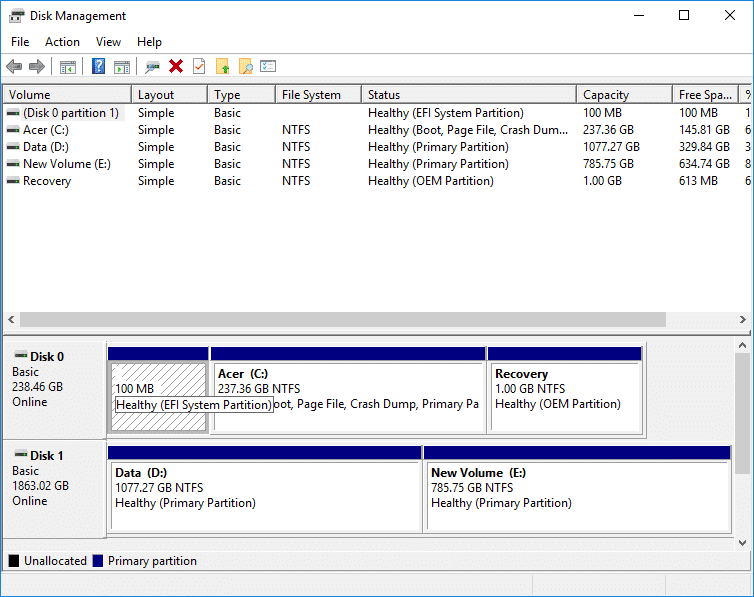
3. С другой стороны, если вы найдете раздел « Зарезервировано системой(System Reserved) », это означает, что ваш компьютер использует устаревшую версию BIOS.(Legacy BIOS.)
Рекомендуемые:(Recommended:)
- Как создать резервную копию вашего ПК с Windows 10
- Включить или отключить автозапуск(AutoPlay) в Windows 10
- Как отключить фоновые приложения(Background Apps) в Windows 10
- Как включить или отключить энергосбережение(Battery Saver) в Windows 10
Вот и все, вы успешно узнали , как проверить, использует ли ваш компьютер UEFI или Legacy BIOS(How to Check if your PC is using UEFI or Legacy BIOS) , но если у вас все еще есть какие-либо вопросы относительно этого руководства, не стесняйтесь задавать их в разделе комментариев.
Related posts
Как установить Windows 11 на устаревший BIOS
Как удалить или Сбросить BIOS Password (2021)
Как Enter BIOS на Windows 10 [Руководство]
Включить или отключить Legacy Console для Command Prompt and PowerShell в Windows 10
6 Ways до Access BIOS в Windows 10 (Dell/Asus/ HP)
Отключить Zoom Feature в Windows 10
Как установить и использовать BIOS or UEFI password на компьютер Windows 10
Fix Unable открыть Local Disk (C :)
Fix Эта копия Windows не является подлинной ошибкой
Find Security Identifier (SID) User в Windows 10
3 Ways до Combine Multiple Internet Connections
Как Stream Origin Games над Steam
Как отключить Windows 10 Firewall
Fix task image поврежден или был подделан
Как отключить или удалить NVIDIA GeForce Experience
3 Ways, чтобы убить A Process в Windows 10
Как включить или Disable Emoji Panel в Windows 10
Как загрузить Windows в UEFI or BIOS firmware
Fix Computer не запускается до тех пор перезапущен несколько раз
Как полностью удалить McAfee от Windows 10
